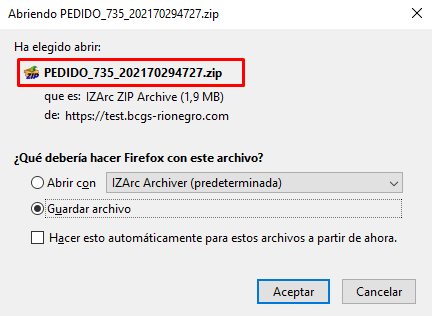Diferencia entre revisiones de «Generación de certificados»
| (No se muestran 2 ediciones intermedias del mismo usuario) | |||
| Línea 37: | Línea 37: | ||
=== Tipos de formularios === | === Tipos de formularios === | ||
Existen | Existen 5 tipos de formularios. Podrá visualizar cualquiera, dependiendo el certificado que seleccione<br> | ||
'''1. En el formulario N°1''' se puede realizar la consulta por: | '''1. En el formulario N°1''' se puede realizar la consulta por: | ||
Revisión actual - 10:22 13 jun 2023
Introducción
Para realizar el proceso de generación de certificados, ingresar al menú SERVICIOS --> Listado servicios general

Al ingresar a dicha funcionalidad el sistema muestra la ventana Listado Servicios a pagar.
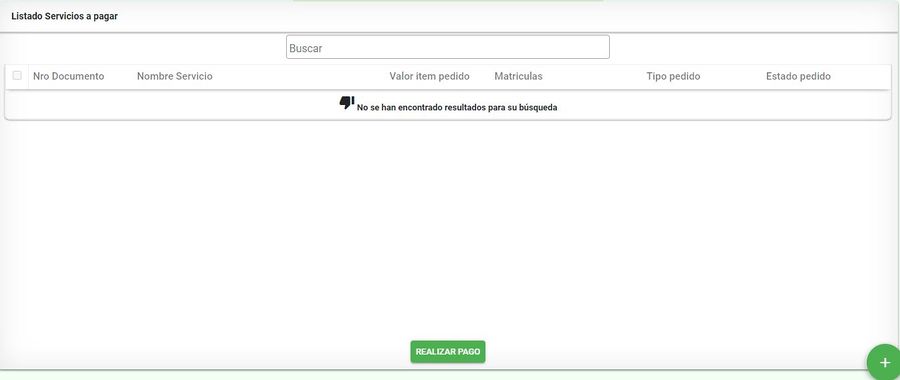
Nuevo certificado
Para registrar un nuevo servicio, seleccionar el botón Nuevo Servicio
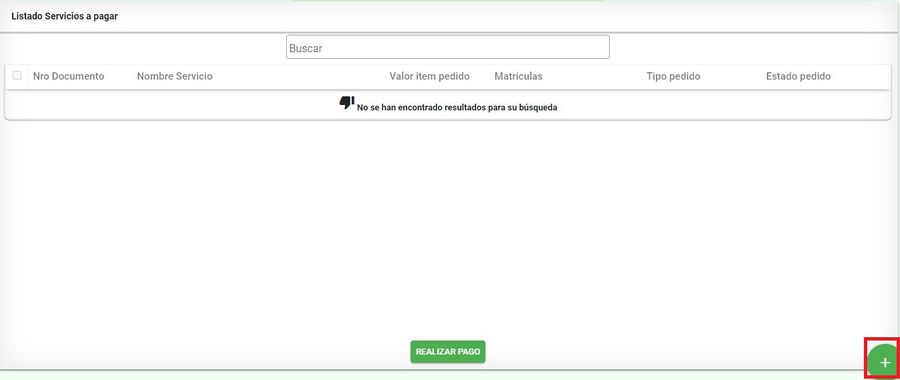
El sistema muestra a través de tarjetas los diferentes servicios disponibles para generar.
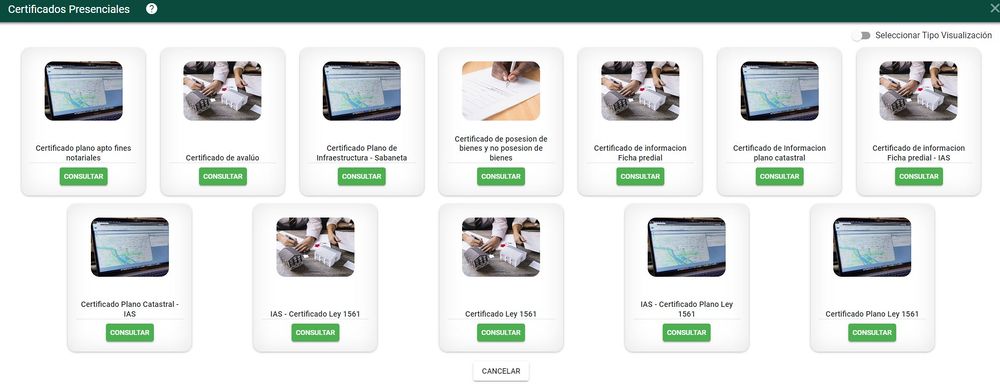
Para visualizar en forma de lista los servicios, Seleccionar Tipo Visualización
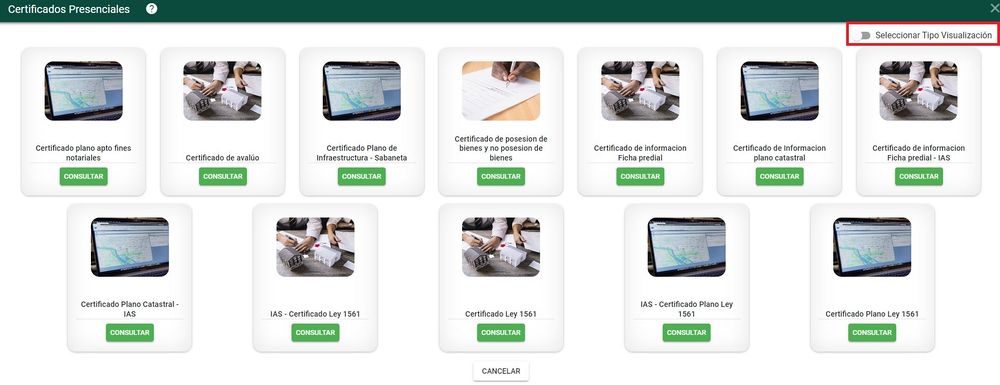
El sistema cambia el modo de visualización de los servicios
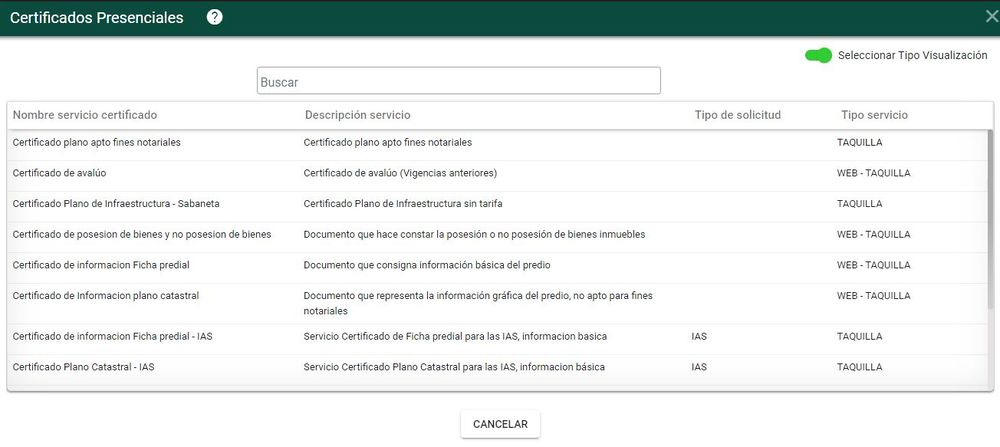
Generar certificado
Para generar el certificado de uno de los servicios configurados, seleccionar el botón CONSULTAR
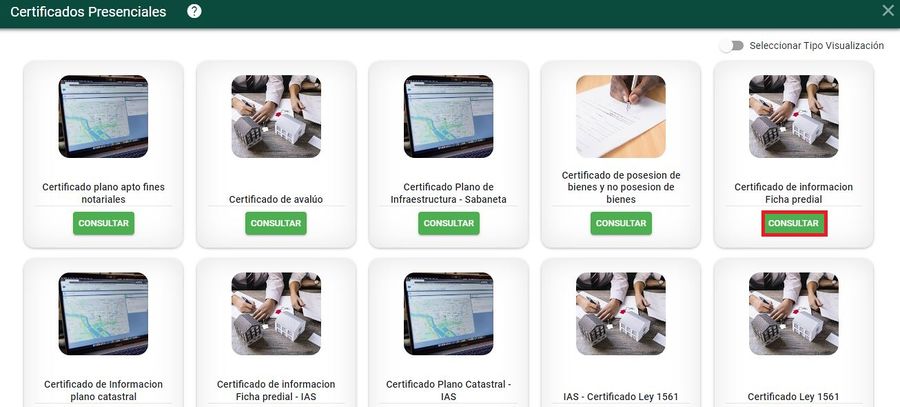
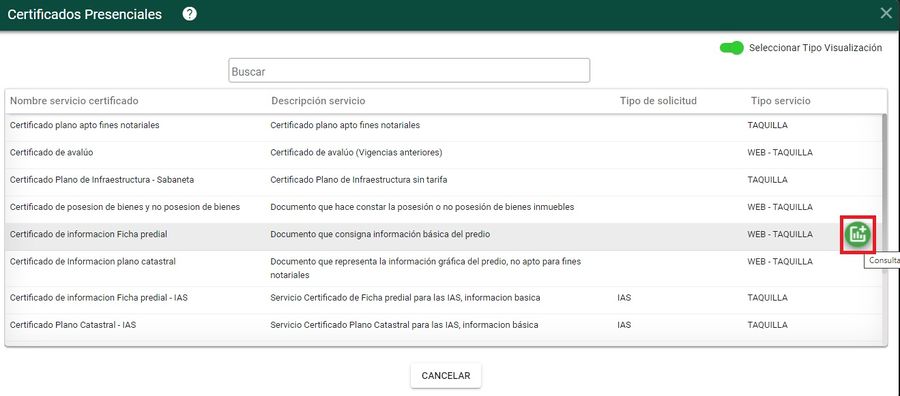
Tipos de formularios
Existen 5 tipos de formularios. Podrá visualizar cualquiera, dependiendo el certificado que seleccione
1. En el formulario N°1 se puede realizar la consulta por:
- Tipo documento y documento
- Número Predial Nacional
- Número predial anterior
- Nupre(s)

2. En el formulario N°2 se puede realizar la consulta por:
- Tipo documento y documento
- Número Predial Nacional
- Número predial anterior
- Nupre(s)
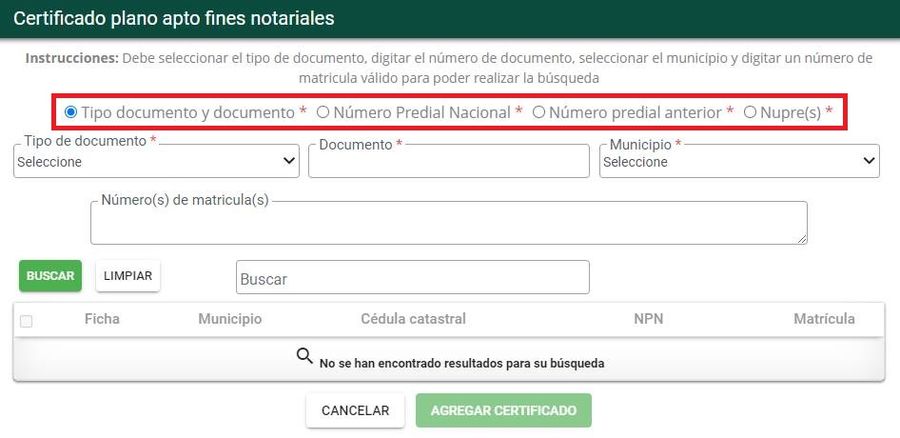
3. En el formulario N°3 se puede realizar la consulta por:
- Tipo de documento
- Documento
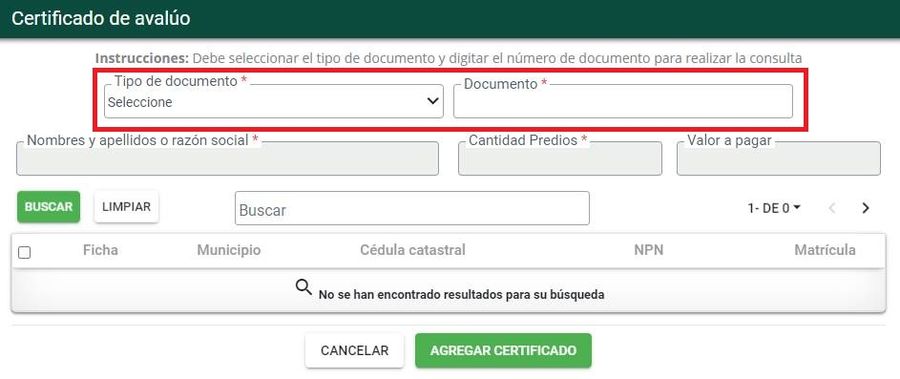
4. En el formulario N°4 se puede realizar la consulta por:
- Matricula inmobiliaria
- Nupre(s)
- Numero Predial Nacional
- Número predial anterior
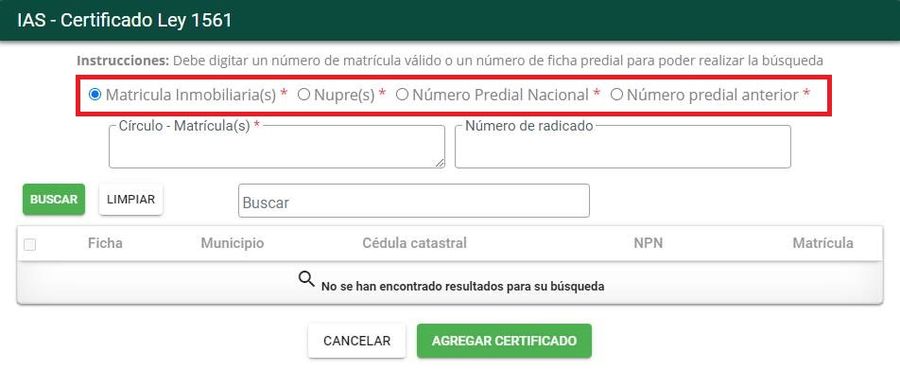
5. En el formulario N°5 se puede realizar la consulta por:
- Matricula inmobiliaria
- Nupre(s)
- Numero Predial Nacional
- Número predial anterior
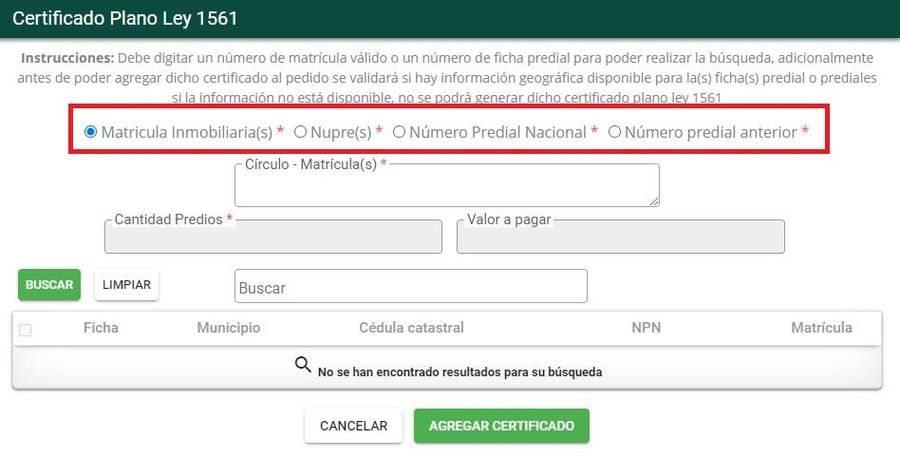
Consultar por Tipo documento y documento
El sistema abre el formulario y por defecto selecciona la opción Tipo documento y documento
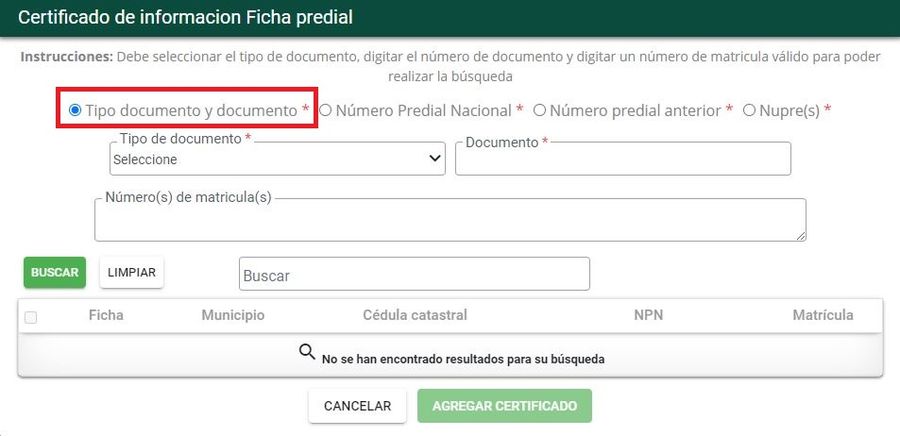
NOTA: Como mínimo se debe diligenciar Tipo de Documento y Documento
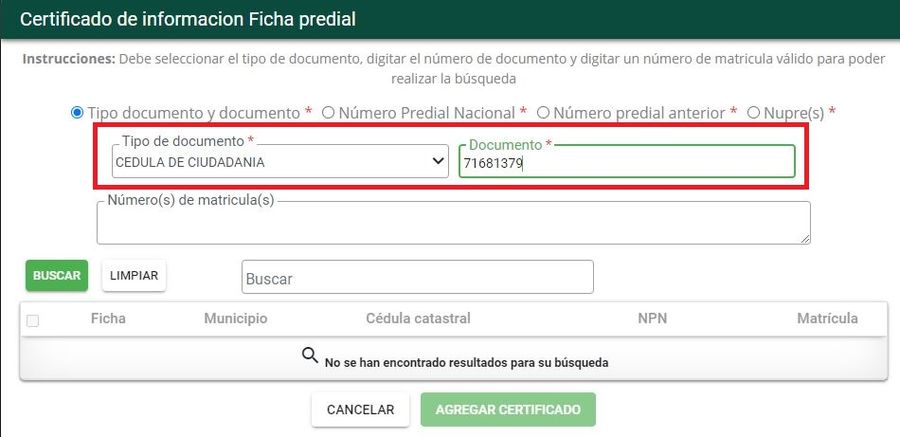
Cuando se haya indicado el tipo y número de documento, posteriormente seleccionar el botón Buscar
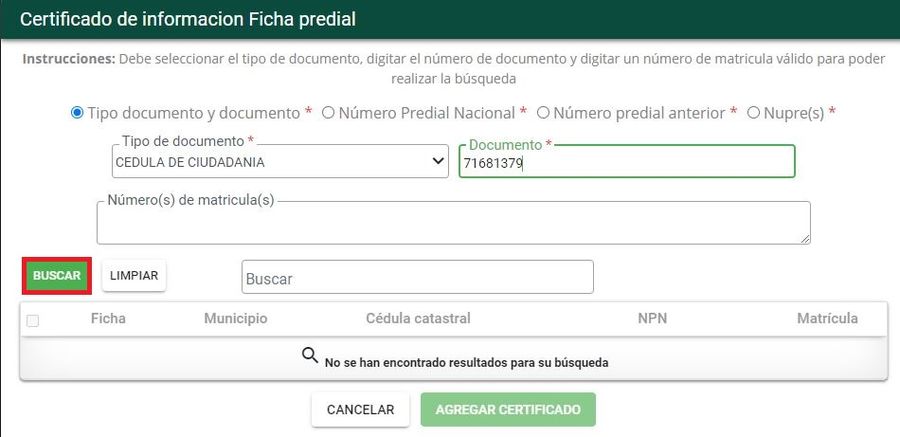
El sistema lista los predios que se encuentren asociados al tipo y número de documento ingresados.

Consultar por matrícula
Consultar individual
Si solo se quiere buscar un predio en particular, diligenciar el campo Número de matrícula para que el sistema arroje un solo resultado; esto cuando se quiere realizar una búsqueda individual
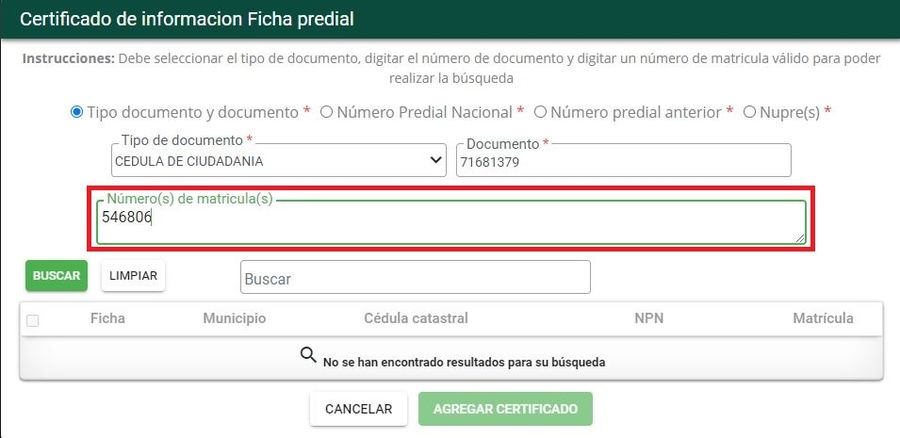
Luego clic en el botón buscar
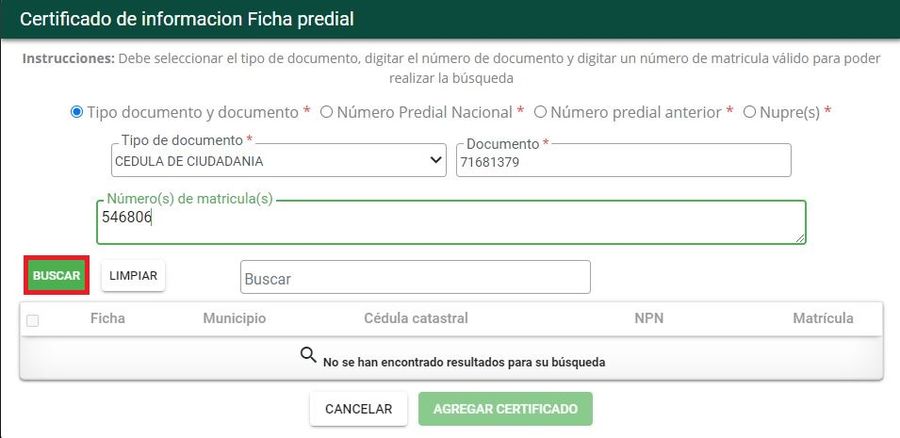
El sistema lista el predio asociado a la matricula ingresada
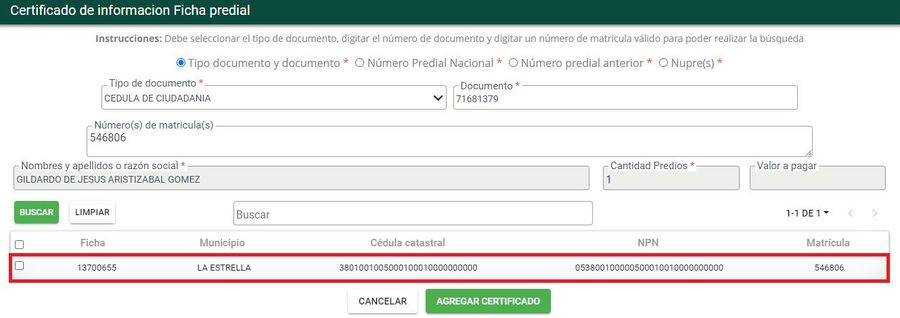
Consulta masiva
Para realizar una búsqueda masiva, en el campo Número(s) de matrícula(s) ingresar todas las matriculas que desee consultar, ya sea por espacios de enter o separados por coma
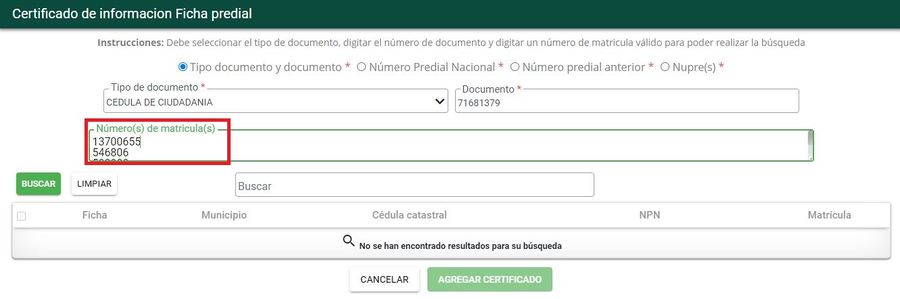
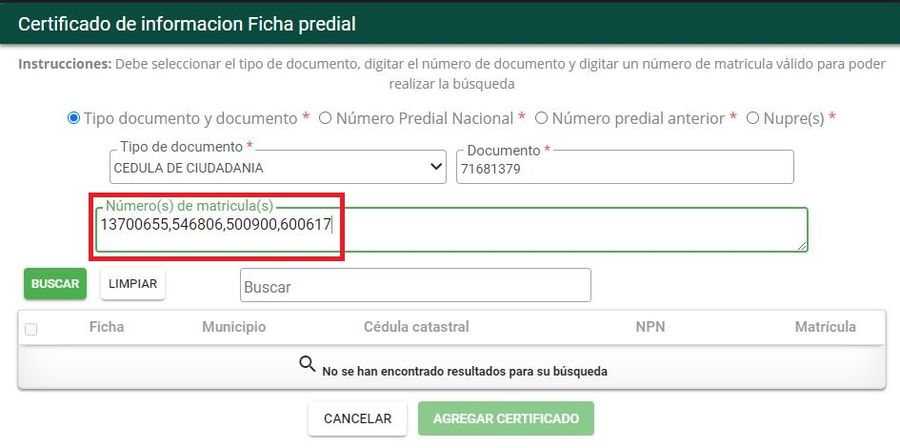
Luego de seleccionar el botón Buscar
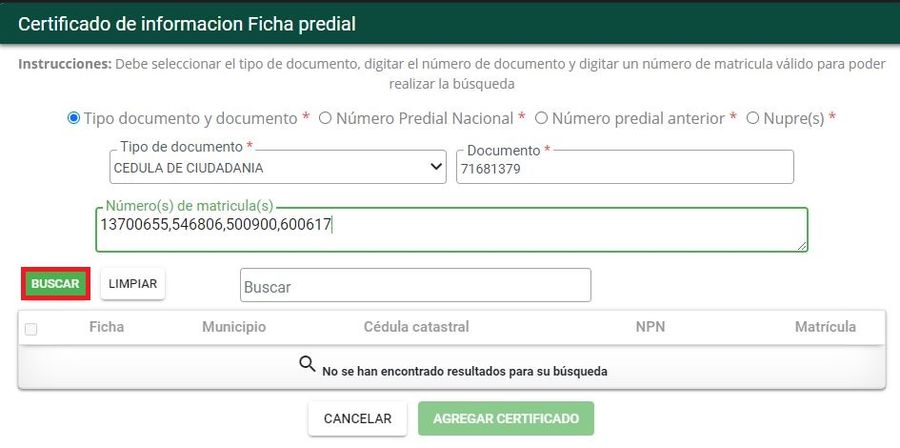
Se arroja el resultado de acuerdo al número de matrículas ingresados.
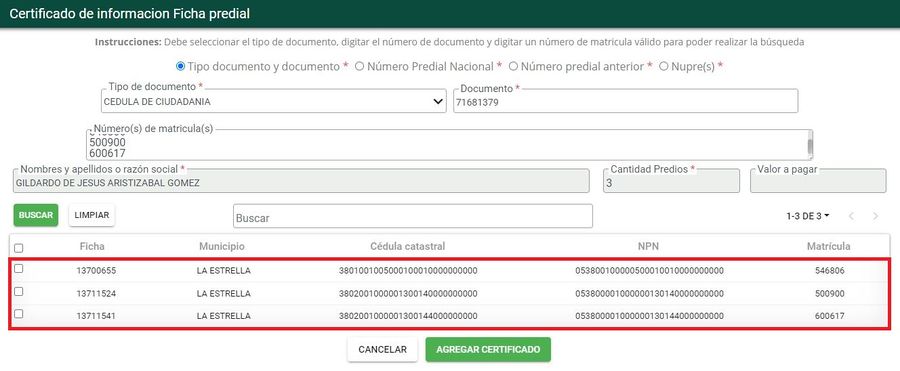
Consultar por Número Predial Nacional
Seleccione la opción Número Predial Nacional
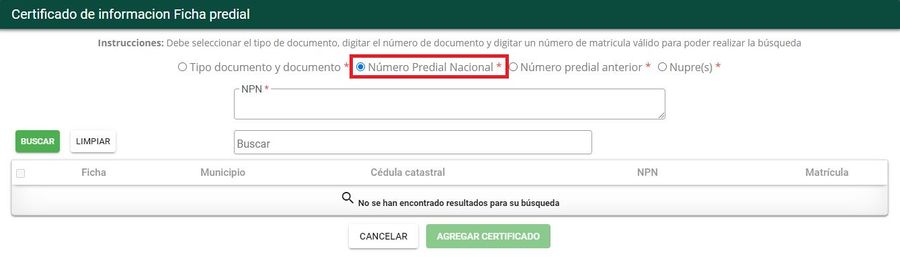
Ingrese el NPN del predio

Luego clic en el botón Buscar
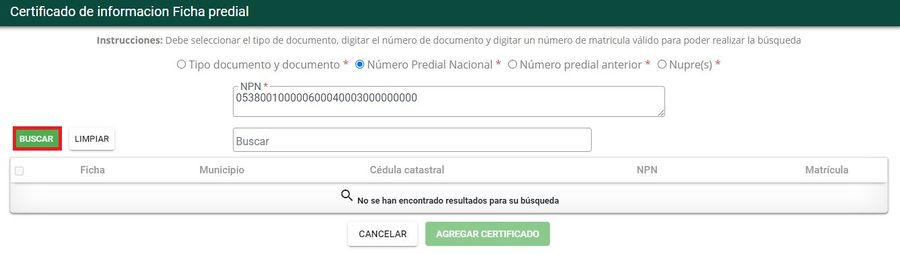
El sistema lista el predio asociado a la matricula ingresada
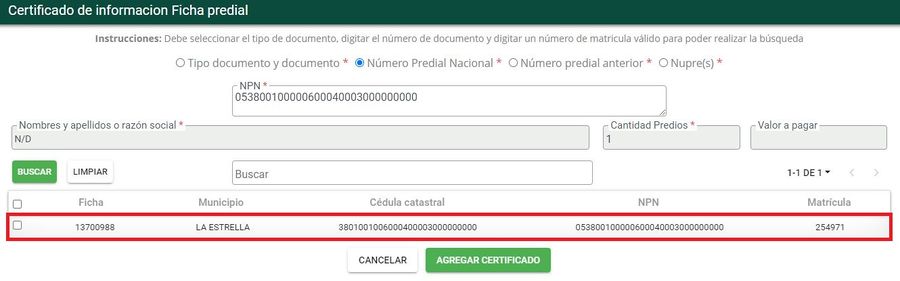
Consultar por Nupre(s)
Al consultar por Nupre(s), se refiere al Número de ficha. Para ello seleccione la opción Npre(s)
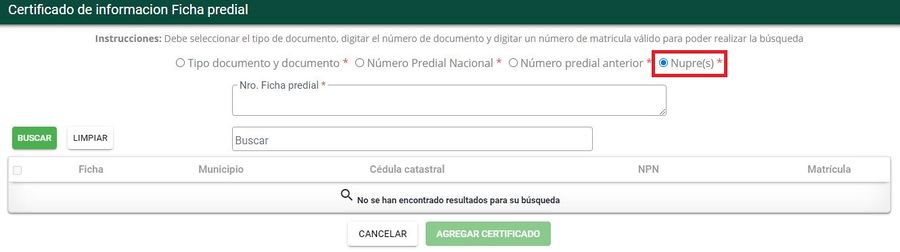
Ingrese el Nro. Ficha predial
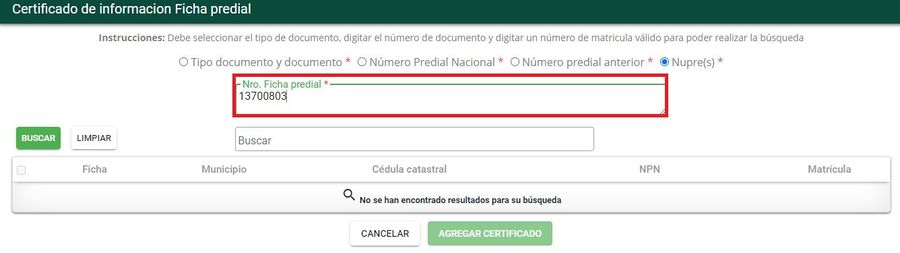
Luego clic en el botón Buscar
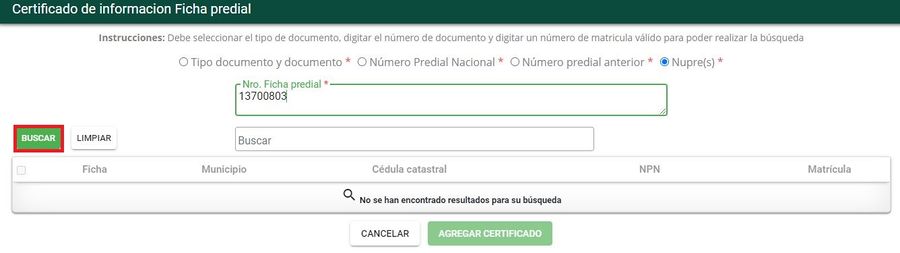
El sistema lista el predio asociado a la matricula ingresada
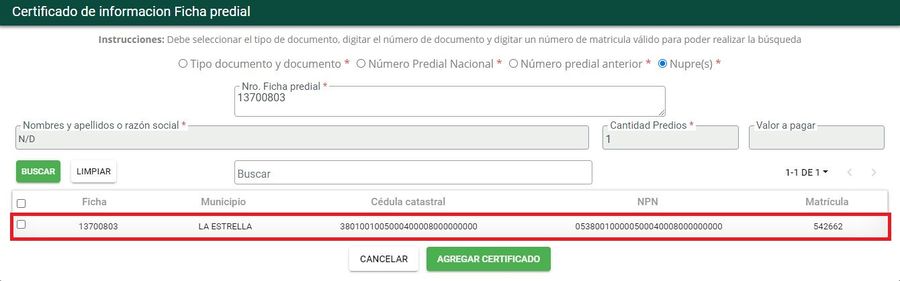
Agregar certificado al pedido
Para generar el certificado seleccionar el predio o los predios de acuerdo al tipo de búsqueda realizada
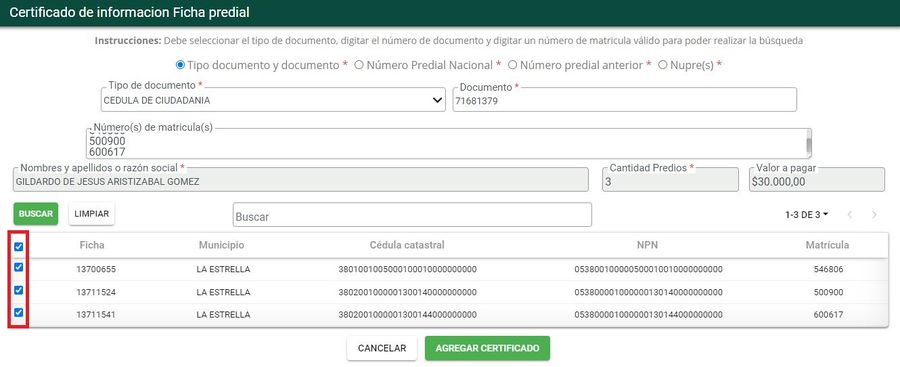
Posteriormente, clic en el botón AGREGAR CERTIFICADO
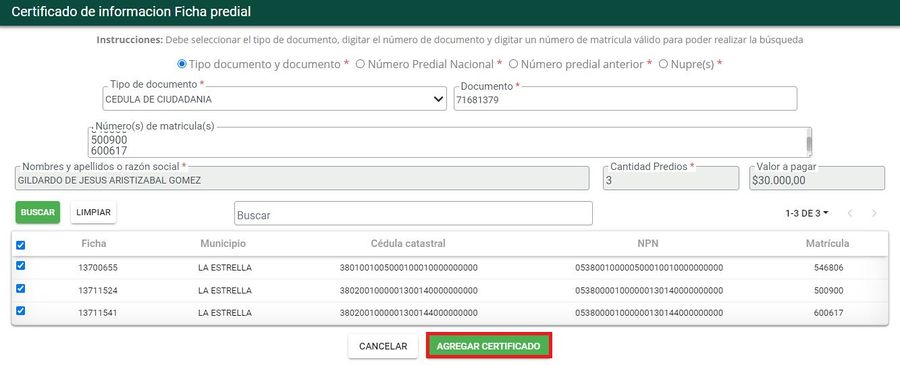
El sistema muestra mensaje indicando que se incorporó el certificado al pedido.
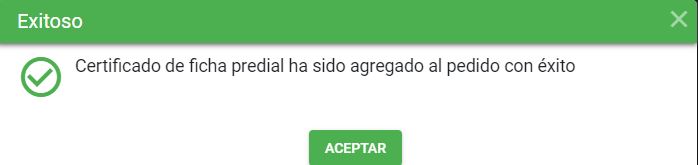
Si desea incorporar un nuevo tipo de certificado, debe seleccionarlo, de lo contrario cerrar la ventana por el botón CANCELAR o CERRAR
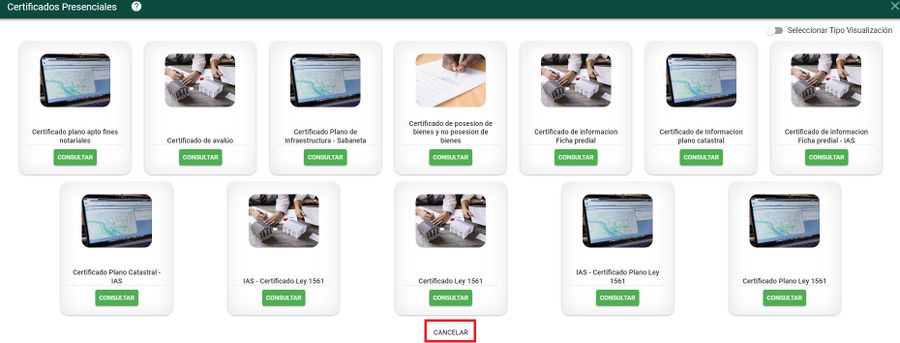
Al cerrar la ventana anterior, el sistema lista los servicios o certificados que fueron agregados al pedido, donde se visualiza el número del pedido y el total del valor a pagar.
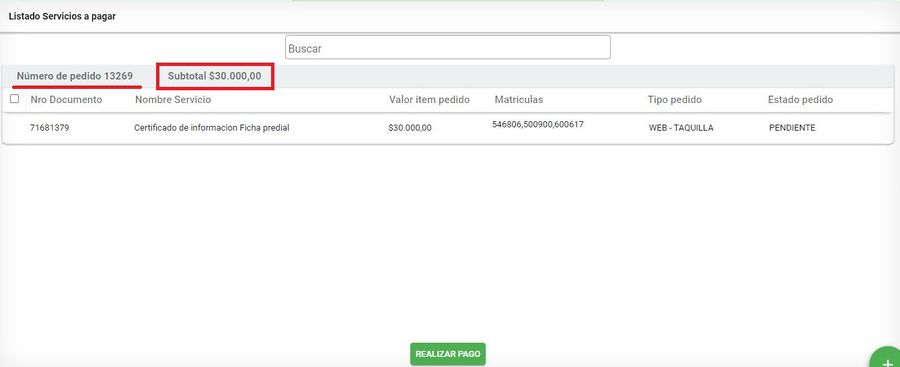
Adicionalmente, se visualizan las matrículas que fueron consultadas para generar los certificados.

Modificar pedido
Para modificar la información del pedido, seleccionar el botón Editar pedido
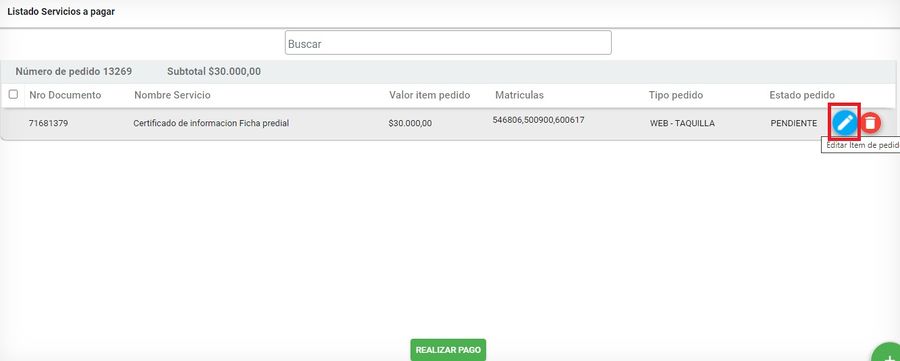
Realice las modificaciones necesarias y luego dar clic sobre el botón Agregar certificado
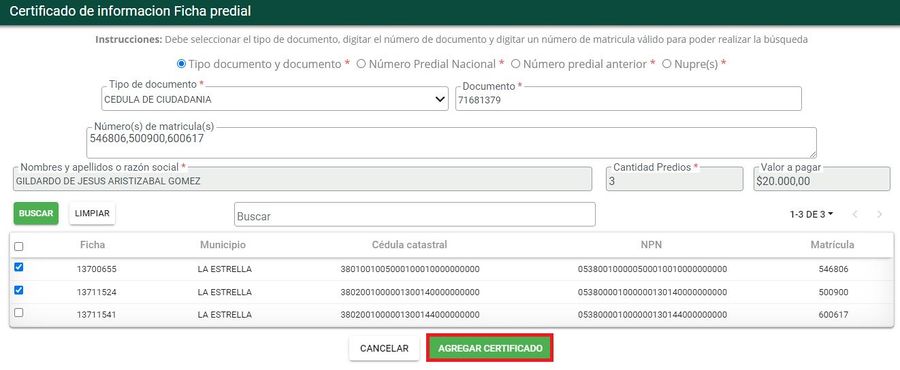
Finalmente le sistema arroja un mensaje de confirmación
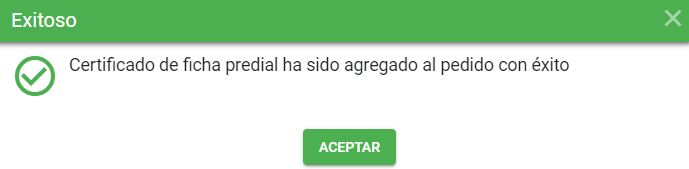
Eliminar pedido
Si se requiere retirar el servicio del listado, ubicar el cursor del mouse sobre el certificado y seleccionar el botón Eliminar
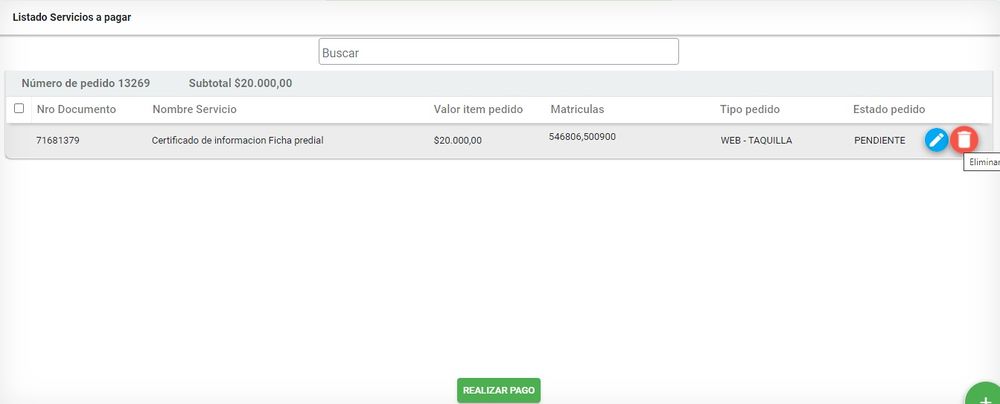
El sistema arroja un mensaje indicando la confirmación del retiro del pedido de la lista, para continuar clic sobre el botón aceptar
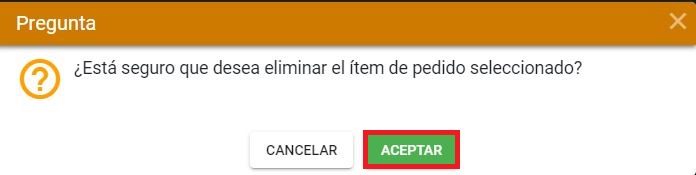
En el lista de servicios a pagar ya no se observa el registro del pedido, además el sistema arroja el mensaje de eliminación
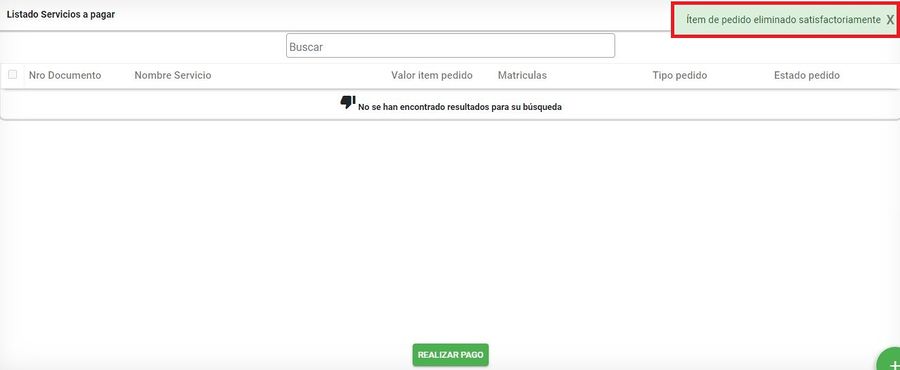
Generar pago del pedido
Para proceder con el pago del pedido, marcar la casilla ubicada en la parte superior izquierda del número del pedido y a continuación el botón REALIZAR PAGO
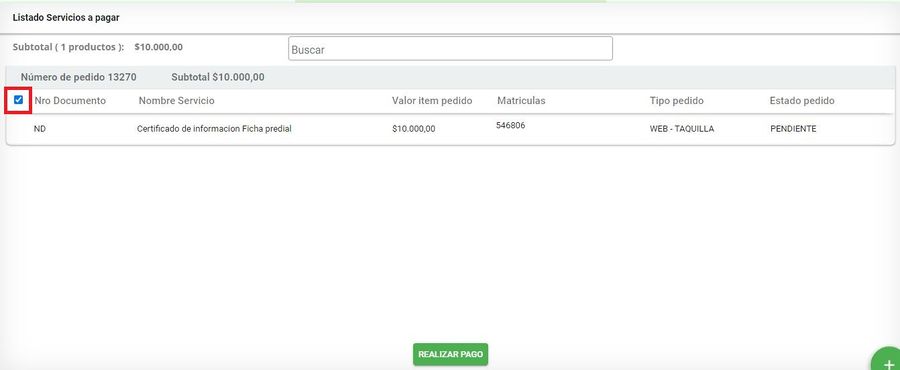
Clic sobre el botón Realizar pago
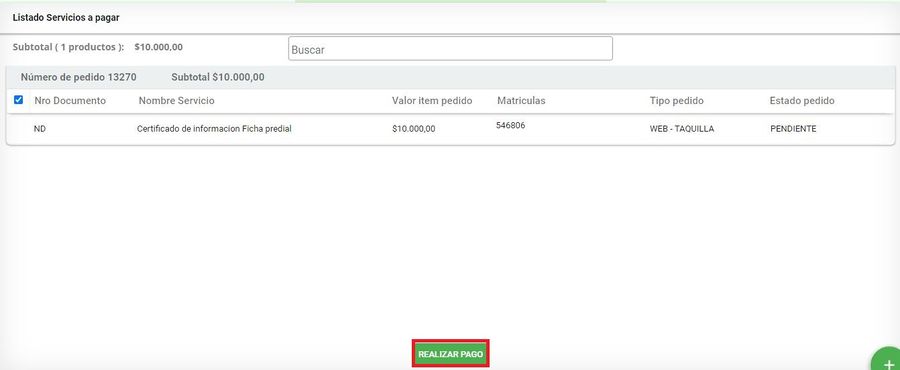
El sistema muestra ventana para seleccionar la opción de pago a utilizar para el servicio. En este caso seleccionar Consignación
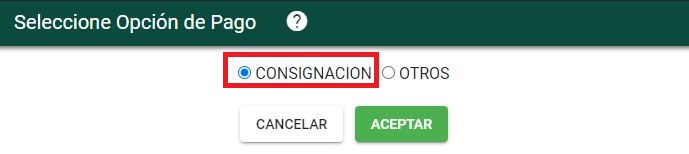
Luego clic sobre el botón aceptar
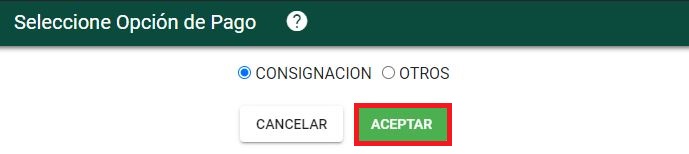
Al seleccionar por Consignación se muestra la siguiente ventana para diligenciar toda la información:
- Banco
- Nro Consignación
- Fecha Consignación
- Identificación
- Nombres y apellidos
- Teléfono: No es obligatorio
- Departamento
- Ciudad
- Dirección de contacto
- Observación: No es obligatorio
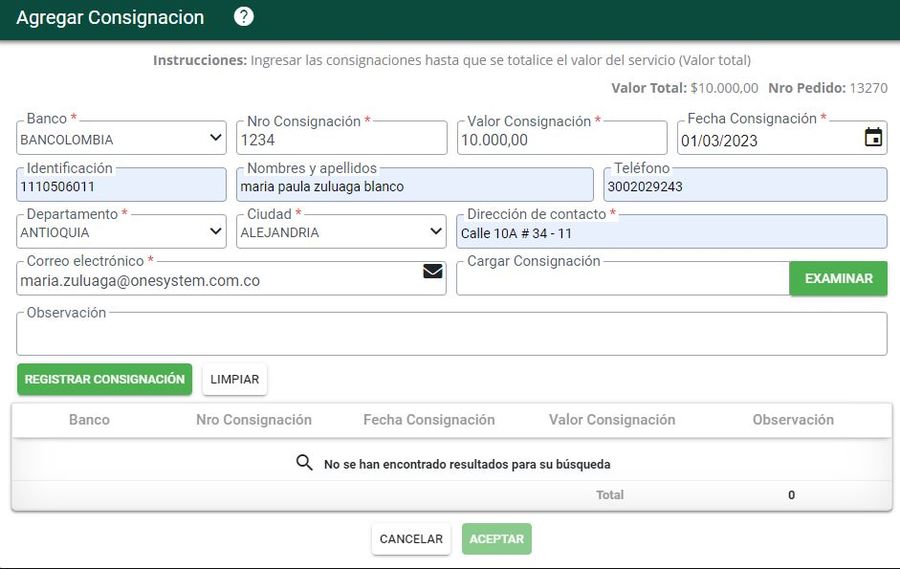
El paso siguiente es carga la imagen de la consignación, para ello debe dar clic sobre el botón examinar
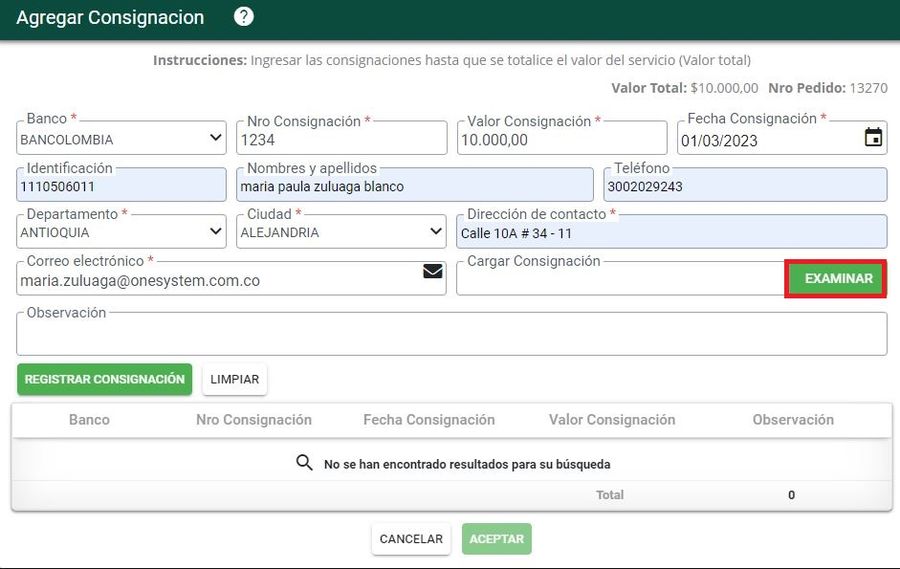
Una vez se carga la imagen de la consignación, debe dar clic sobe el botón registrar consignación
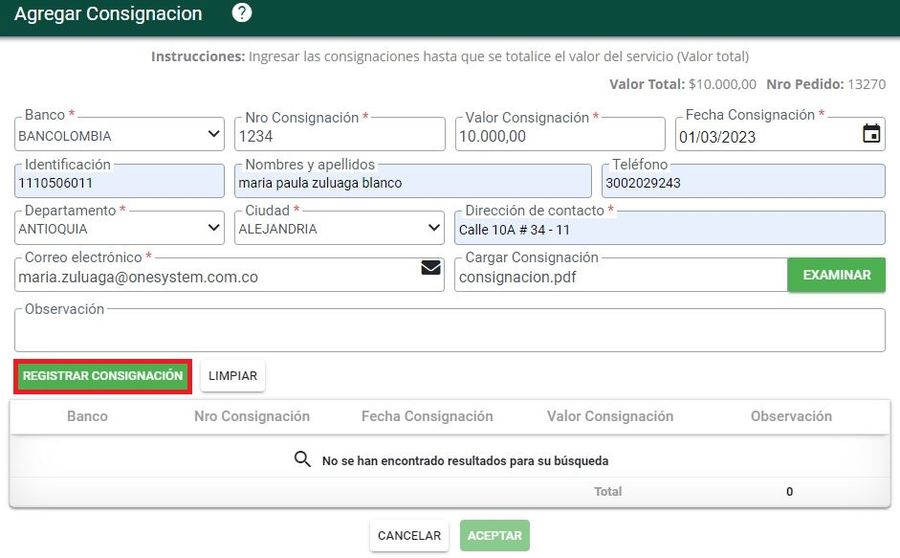
NOTA: En la parte superior de la ventana se visualiza el valor total a pagar y el número del pedido asociado
El sistema muestra mensaje indicando que se incorporó la consignación con éxito.
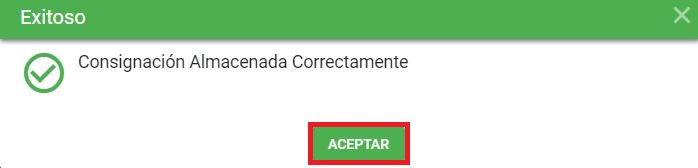
Se visualiza en la parte inferior de la ventana la consignación registrada.
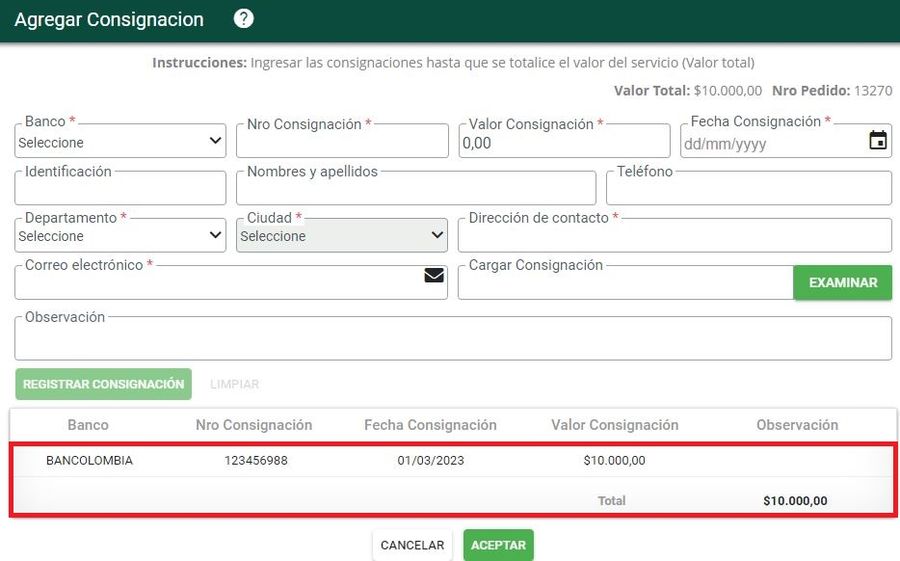
Seleccionar el botón ACEPTAR para generar el certificado.
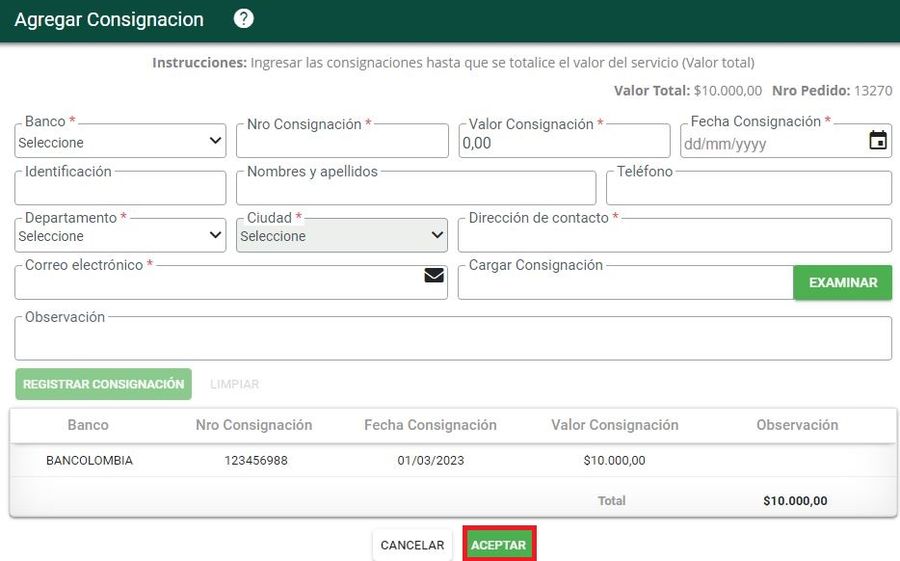
El sistema arroja un mensaje de confirmación, clic en aceptar
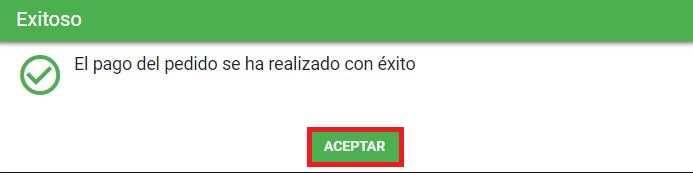
El sistema lleva a la ventana de Listado Servicios Históricos donde se visualizará el proceso de generación del certificado, el cual inicialmente se mostrará en estado GENERANDO.
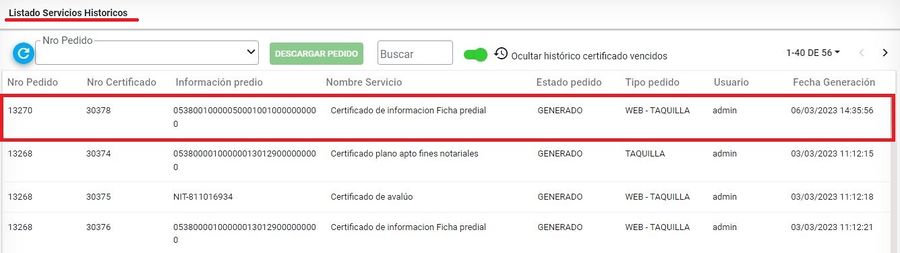
Para verificar si el certificado ya se encuentra generado, seleccionar el botón Refrescar.
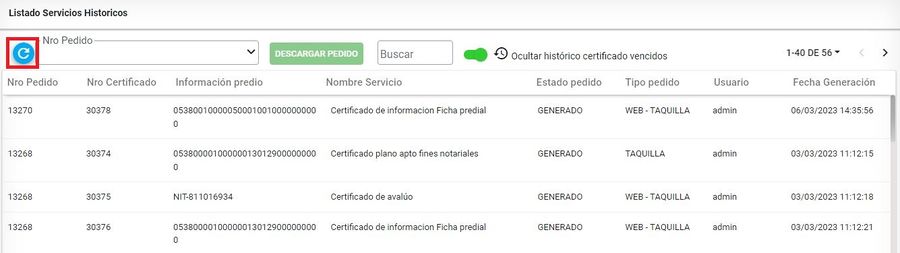
Si desea filtrar por el numero del pedido, diríjase a la lista desplegable Nro pedido y seleccione su de pedido
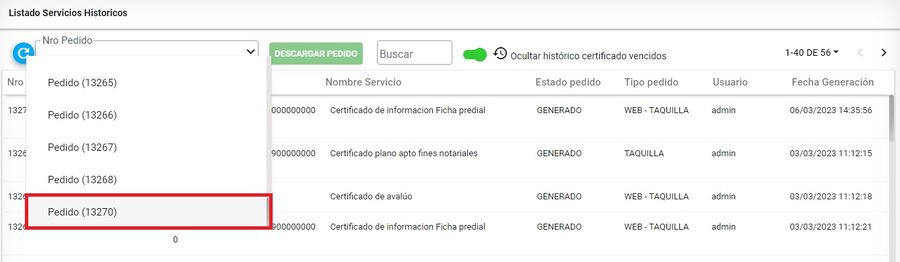
El sistema trae solo el registro de su pedido

Descarga de o los certificados
Descarga individual
Cuando se muestre en la columna Estado GENERADO, proceder con la descarga del documento, ubicando el cursor sobre el registro y seleccionar el botón Descargar
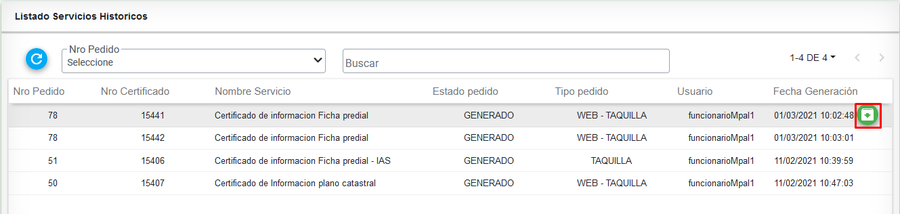
El sistema muestra la ventana de descarga del navegador.
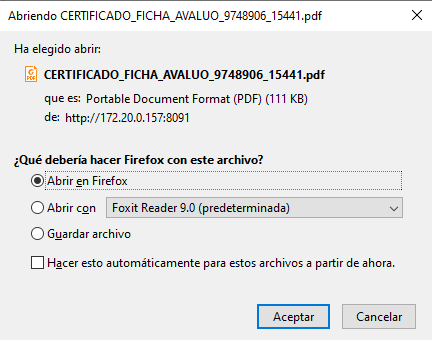
Descarga masiva
Cuando se realiza el proceso de generación masiva de los predios dentro del mismo pedido, seleccionar el pedido correspondiente y posteriormente el botón DESCARGAR PEDIDO
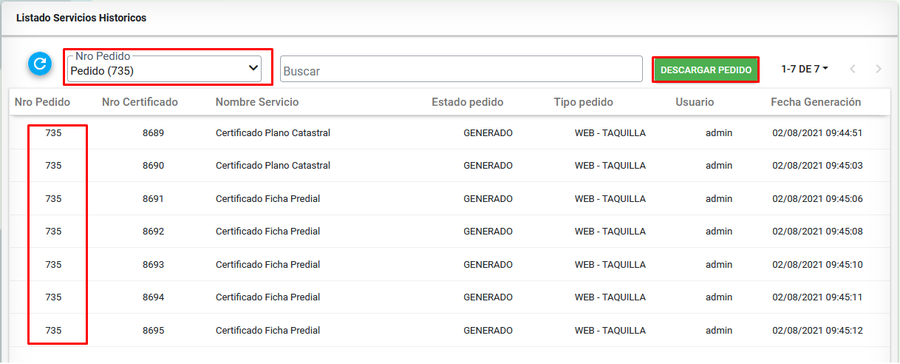
El sistema muestra la ventana de descarga con un archivo ZIP donde se encuentran todos los certificados asociados a dicho pedido